在您的 Azure SQL 資料庫快速設定上啟用弱點評估
在本文中,您將了解如何啟用弱點評量,以找出資料庫弱點並加以補救。 建議您使用快速設定來啟用弱點評量,如此您不會相依於儲存體帳戶。 您也可以使用 傳統組態來啟用弱點評估。
必要條件
- 請確定已啟用適用於 Azure SQL 的 Microsoft Defender,以便您可以在 Azure SQL 資料庫上執行掃描。
- 請務必閱讀並了解快速和傳統設定之間的差異。
啟用弱點評估傳統組態
當您在適用於雲端的 Defender 中啟用適用於 Azure SQL 的 Defender 方案時,適用於雲端的 Defender 會自動使用所選訂用帳戶中所有 Azure SQL 資料庫的快速設定來啟用進階威脅防護和弱點評量。
如果您的 Azure SQL 資料庫已在傳統設定中啟用弱點評量,則可以啟用快速設定,使評量不需要儲存體帳戶。
如果您的 Azure SQL 資料庫已停用弱點評估,您可以使用快速設定來啟用弱點評定。
若要使用快速設定來啟用沒有儲存體帳戶的弱點評量:
登入 Azure 入口網站。
開啟特定的 Azure SQL Database 資源。
在安全性標題下,選取 [適用於雲端的 Defender]。
啟用弱點評量的快速設定:
如果未設定弱點評量,請在提示您啟用弱點評量快速設定的通知中選取 [啟用],然後確認變更。
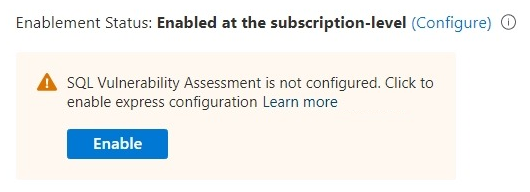
您也可以選取 [設定],然後在適用於 SQL 的 Microsoft Defender 設定中選取 [啟用]:
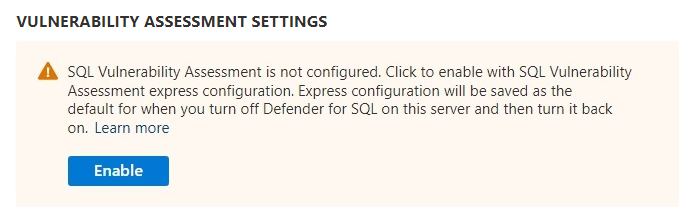
選取 [啟用] 以使用弱點評量快速設定。
如果已設定弱點評量,請在提示您切換至快速設定的通知中選取 [啟用],然後確認變更。
重要
不會遷移基準和掃描歷程記錄。
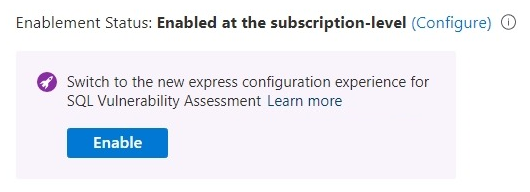
您也可以選取 [設定],然後在適用於 SQL 的 Microsoft Defender 設定中選取 [啟用]:
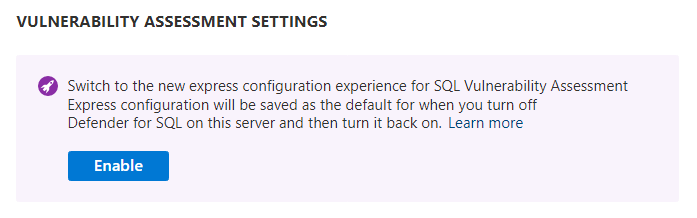
現在,您可以移至 SQL 資料庫應已解決弱點結果的建議,以查看資料庫中發現的弱點。 您也可以執行隨選弱點評量掃描,以查看目前的結果。
注意
每個資料庫都會在一週中的某一天隨機指派掃描時間。
大規模啟用快速弱點評量
如果您有未啟用進階威脅防護和弱點評量的 SQL 資源,可以使用 SQL 弱點評量 API,大規模啟用具有快速設定的 SQL 弱點評量。
相關內容
深入了解: